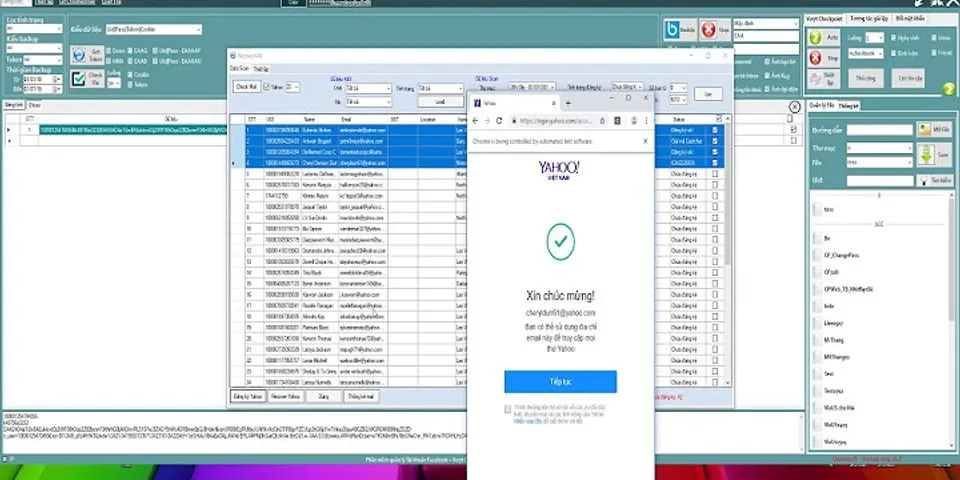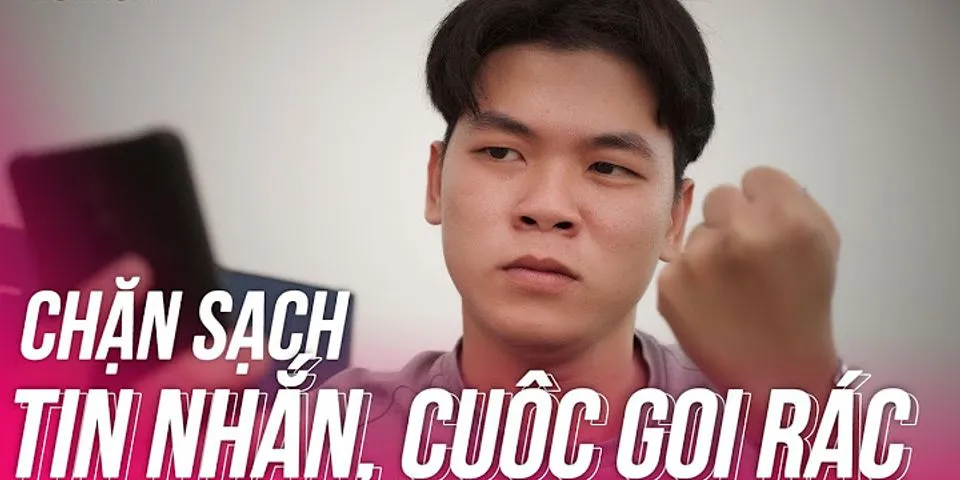Hướng dẫn sử dụng ứng dụng Techcombank MobileTrải nghiệm dịch vụ ngân hàng điện tử thân thiện, đơn giản và bảo mật cho mọi giao dịch chỉ gói gọn trong 1 ứng dụng. Với Techcombank Mobile, chuyển tiền, thanh toán, cùng đa dạng các tiện ích tài chính nay dễ dàng hơn bao giờ hết.Xem hướng dẫn sử dụng các dịch vụ ngân hàng điện tử trên ứng dụng Techcombank Mobile: 
Chuyển tiền và thanh toán:
Tài khoản và thẻ:
Quản lý tài chính cá nhân:
Q&AĐiều khoản, điều kiện Về đầu trang Chia sẻ In Bạn đang sử dụng tài khoản ngân hàng Techcombank và muốn tìm kiếm dịch vụ online để dễ dàng thực hiện các giao dịch? Xem ngay bài viết này để biết cách đăng ký Internet Banking Techcombank online không cần ra quầy nhé! Show
Cách đăng ký Internet Banking Techcombank I. Lợi ích của việc đăng ký Internet Banking Techcombank1. Internet Banking Techcombank là gì?
2. Đăng ký Internet Banking Techcombank có tốn phí không?Theo quy định của ngân hàng Techcombank thì:
3. Lợi ích sử dụng Internet Banking Techcombank
Do đó, có cho mình một tài khoản giao dịch trực tuyến là rất cần thiết trong thế kỉ 21 hiện nay. II. Hướng dẫn đăng ký Internet Banking Techcombank trên ứng dụng F@st MobileHướng dẫn được thực hiện trên điện thoại iPhone 6. Bạn có thể thao tác tương tự trên các dòng điện thoại iPhone, điện thoại hệ điều hành Android khác. 1. Hướng dẫn nhanh
2. Hướng dẫn chi tiếtBước 1: Đầu tiên, bạn cần tải về ứng dụng F@st mobile của Techcombank. Nếu chưa có, nhấp vào link bên dưới để tải:
 Ứng dụng F@st Mobile trên App Store Bước 2: Mở ứng dụng vừa cài đặt, nhấn chọn Đăng Ký Ngân Hàng Điện Tử.  Chọn Đăng ký Ngân Hàng Điện Tử Bước 3: Tại mục xác thực thông tin, bạn điền số CMND/CCCD và số thẻ ngân hàng Techcombank. Trường hợp không nhớ mã PIN, bạn có thể tiếp tục Đăng Ký Ngân Hàng Điện Tử bằng cách tick vào ô Tôi không nhớ mã PIN, tôi muốn xác thực bằng email đã đăng ký với Techcombank.  Nhập thông tin cá nhân theo yêu cầu Bước 4: Tiếp theo, bạn nhập mã xác thực OTP được gửi về điện thoại đã đăng ký giao dịch thẻ Techcombank và nhấn Thực hiện để xác nhận tài khoản.  Nhập mã OTP được gửi về điện thoại Bước 5: Tại đây, bạn tạo Tên truy cập, Mật khẩu và nhấn Thực hiện để hoàn thành đăng ký. Lưu ý:
 Tạo tên đăng nhập và mật khẩu Vậy là bạn đã hoàn tất đăng ký Internet Banking Techcombank rồi đó.  Hoàn thành dịch vụ Internet Banking trên điện thoại III. Cách đăng ký Internet Banking online trên website TechcombankHước dẫn được thực hiện trên máy tính Dell. Bạn có thể thao tác tương tự trên máy tính nền tảng Windows, macOS khác. 1. Hướng dẫn nhanh
2. Hướng dẫn chi tiếtBước 1: Truy cập website Techcombank https://www.techcombank.com.vn/zerofee4/ để tiến hành đăng ký Internet Banking Techcombank. Tại giao diện chính nhấn chọn Đăng Ký Ngay.  Chọn Đăng ký ngay Bước 3: Tại cửa sổ Đăng Ký Ngân Hàng Điện Tử, bạn điền thông tin vào mục Xác thực thông tin:
Trong trường hợp bạn quên mã PIN, vui lòng nhấp chuột vào ô Tôi không nhớ mã PIN, tôi muốn xác thực bằng email đã đăng ký với Techcombank để tiếp tục.  Nhập thông tin cần thiết Bước 4: Nhập mã OTP được gửi về số điện thoại đã đăng ký và nhấn Thực hiện.  Nhập mã OTP Bước 5: Sau khi nhập mã OTP, tại cửa sổ mới tạo Tên truy cập và Mật khẩu. Cuối cùng nhấn Thực hiện. Lưu ý:
 Tạo Tên truy cập và Mật khẩu Vậy là bạn đã đăng ký thành công tài khoản Internet Banking Techcombank rồi. Nếu có bất kỳ thắc mắc nào, bạn có thể liên hệ Techcombank để được hỗ trợ qua:
IV. Đăng ký Internet Banking Techcombank trực tiếp tại quầy giao dịchĐể đăng ký Internet Banking Techcombank trực tiếp tại quầy giao dịch, bạn thực hiện như sau: Bước 1: Mang theo CMND/CCCD và thẻ ngân hàng TechcomBank đến tại chi nhánh, phòng giao dịch Techcombank gần nhất. Bạn nên đến vào đầu giờ làm việc ngân hàng Techcombank để được hỗ trợ sớm nhất. Bước 2: Lấy số tại quầy theo hướng dẫn của nhân viên và chờ đến số thứ tự của mình. Bước 3: Gặp nhân viên giao dịch và yêu cầu được cấp tài khoản Internet Banking. Bước 4: Nhân viên tiến hành đăng ký tài khoản Internet Banking trên máy tính. Thời gian chờ có thể mất khoảng 7-10 phút Khi thực hiện mở tài khoản Ngân Hàng Điện Tử, mã số OTP xác thực sẽ được gửi về số điện thoại đăng ký của bạn. Hãy cung cấp mã đó cho nhân viên đểhoàn thành thủ tục. Bước 5: Sau khi nhận được tài khoản, bạn hãy tiến hành đăng nhập và đổi mật khẩu trên ứng dụng F@st Mobile để kích hoạt lần đầu và tăng cường bảo mật cho tài khoản. Tài khoản và mật khẩu Internet banking được gửi về số điện thoại đã đăng ký với ngân hàng. V. Cách kích hoạt dịch vụ Internet Banking Techcombank lần đầu1. Hướng dẫn nhanh
2. Hướng dẫn chi tiếtBước 1: Bạn mở ứng dụng F@st Mobile, nhập tên đăng nhập và mật khẩu được gửi đến số điện thoại để đăng nhập Internet Banking lần đầu tiên.  Đăng nhập lần đầu bằng tài khoản đã tạo Bước 2: Nhấn chọn biểu tượng 3 gạch ngang   Chọn biểu tượng ba gạch Bước 3: Chọn mục Cá nhân.  Chọn mục Cá nhân Bước 4: Ứng dụng sẽ chuyển đến phần Thông tin cá nhân, chọn mục Đổi mật khẩu đăng nhập và tiến hành đổi mật khẩu.  Chọn Đổi mật khẩu đăng nhập Bước 5: Nhập mật khẩu vừa được cấp và nhập mật khẩu mới 2 lần. Sau đó nhấn Đồng ý. Lưu ý:
 Tiến hành thay đổi mật khẩu Nếu có bất kỳ thắc mắc nào, bạn có thể liên hệ tổng đài hỗ trợ Techcombank qua:
Xem thêm:
Vậy là mình đã hướng dẫn xong 3 cách để tham gia sử dụng dịch vụ Internet Banking tại TechcomBank. Hy vọng với hướng dẫn này, bạn có thể thực hiện các thao tác một cách dễ dàng. Đừng quên like hoặc chia sẻ bài viết nếu bạn cảm thấy hữu ích nhé! Nguồn tham khảo: https://www.techcombank.com.vn Để thuận tiện cho việc quản lý và trải nghiệm những tiện ích của Ngân hàng điện tử Techcombank, hãy cùng mình tìm hiểu cách sử dụng Internet Banking Techcombank - F@st Mobile một cách chi tiết và đơn giản nhất qua bài viết dưới đây! Cách sử dụng Internet Banking Techcombank - F@st Mobile chi tiết nhất Hướng dẫn được thực hiện trênđiện thoại iPhone 6. Bạn có thể thao tác tương tự trên các dòngđiện thoại iPhone,điện thoại hệ điều hành Androidkhác. I. Internet Banking Techcombank là gì? Lợi ích
Ngoài ra, Internet Banking Techcombank còn đem lại một số lợi ích như:
Xem thêm: Mobile banking, Internet banking là gì? Nên sử dụng dịch vụ nào? II. Cách đăng ký Internet Banking Techcombank onlineLưu ý: Internet Banking Techcombankchỉ được sử dụng cho những ai đã tham gia mở tài khoản thanh toán tại ngân hàng Techcombank. 1. Hướng dẫn nhanh
2. Hướng dẫn chi tiếtBước 1:Tải ứng dụng F@st Mobile Techcombank về điện thoại.
 Tải ứng dụng F@st Mobile Bước 2: Mở ứng dụng, tại màn hình chính chọn Đăng ký ngân hàng điện tử.  Chọn Đăng ký ngân hàng điện tử Bước 3: Điền thông tin cá nhân bao gồm:
Lưu ý:Trong trường hợp không nhớ mã PIN thẻ ATM Techcombank, bạn có thể nhấn chọn ô Tôi không nhớ mã PIN, tôi muốn xác thực bằng email đã đăng ký với Techcombank.  Nhập thông tin cá nhân Bước 4: Nhấn Thực hiện.  Nhấn Thực hiện Bước 5: Nhập mã xác thực OTP được gửi về số điện thoại đã đăng ký với ngân hàng Techcombank và nhấp Thực hiện.  Nhập mã OTP và nhấn Thực hiện Bước 6: Tạo tên truy cập và mật khẩu đăng nhập. Cuối cùng đừng quên nhấn Thực hiện để hoàn thành đăng ký Ngân hàng điện tử Techcombank. Lưu ý:
 Tạo tên truy cập và mật khẩu Có thể bạn quan tâm:3 cách đăng ký Internet Banking Techcombank online không cần ra quầy III. Cách kiểm tra số dư tài khoản trên Internet Banking Techcombank1. Hướng dẫn nhanh
2. Hướng dẫn chi tiếtBước 1: Đăng nhậptài khoản Internet Banking Techcombank trên ứng dụng F@st Mobile.  Đăng nhập tài khoản Internet Banking Techcombank Bước 2:Chọn mục Thẻ. Khi đó, màn hình sẽ hiển thị thông tin của bạn bao gồm số tài khoản, số dư và tên chủ thẻ.  Nhấp vào mục Thẻ để xem số dư IV. Cách chuyển tiền online trên Internet Banking Techcombank1. Chuyển tiền nội bộ TechcombankHướng dẫn nhanh
Hướng dẫn chi tiết Bước 1: Đăng nhập tài khoản Internet Banking Techcombank trên ứng dụng F@st Mobile.  Đăng nhập tài khoản Internet Banking Techcombank Bước 2:Trên màn hình chính chọn mục Trong TCB.  Chọn mục Trong TCB Bước 3: Nhập thông tin chuyển khoản:
Lưu ý: Để tiện cho những lần giao dịch sau, khách hàng có thể gạt nút tròn mục Lưu tài khoản với tên gợi nhớ.  Nhập thông tin người nhận và nhấn Thực hiện Bước 4:Xác nhận thông tin chuyển khoản và nhấn Thực hiện.  Xác nhận thông tin và nhấp Thực hiện Bước 5:Nhập Smart OTP đã đăng ký với Techcombank và nhấn Lấy mã OTP.  Nhập Smart OTP và nhấn Lấy mã OTP Bước 6:Nhấn Xác nhận để hoàn thành giao dịch và nhận thông báo từ ngân hàng.  Nhấn Xác nhận để hoàn thành giao dịch 2. Chuyển tiền liên ngân hàng tại TechcombankLưu ý:
Hướng dẫn nhanh
Hướng dẫn chi tiết Bước 1: Đăng nhập tài khoản Internet Banking Techcombank trên ứng dụng F@st Mobile.  Đăng nhập tài khoản Internet Banking Techcombank Bước 2: Nhấp vào mục Chuyển khoản trên màn hình chính.  Chọn Chuyển khoản Bước 3: Chọn mục Liên ngân hàng.  Chọn Liên ngân hàng Bước 4: Nhập thông tin chuyển khoản:
Lưu ý: Bạn có thể chọn số tài khoản nhận trongdanh sách các tài khoản hưởngđã được lưu bằng cách nhấn dấuba gạch ngang màu xanh   Nhập thông tin người nhận, nhấn Thực hiện Bước 5: Nhập Smart OTP và nhấn Lấy mã OTP. Lưu ý:
 Nhập Smart OTP và nhấn Lấy mã OTP Bước 6: Nhấn Xác nhận để hoàn thành giao dịch và nhận thông báo chuyển khoản thành công từ Techcombank.  Nhấn Xác nhận để hoàn thành giao dịch Có thể bạn quan tâm:Cách chuyển tiền online Techcombank trên điện thoại nhanh chóng V. Cách gửi tiền tiết kiệm online bằng Internet Banking Techcombank1. Hướng dẫn nhanh
2. Hướng dẫn chi tiếtBước 1: Đăng nhậptài khoản Internet Banking Techcombank trên F@st Mobile.  Đăng nhập tài khoản Internet Banking Techcombank Bước 2:Chọn mục Tiết kiệm trên màn hình.  Chọn mục Tiết kiệm Bước 3:Nhấp vào mục Tiền gửi Online hoặc Tiền gửi Phát Lộc Online. Lưu ý:
 Chọn Tiền gửi Online hoặc Tiền gửi Phát Lộc Online Bước 4: Nhập thông tin tiền gửi bao gồm số tiền và lựa chọn kỳ hạn mình mong muốn: 1 tuần, 1 tháng, 2 tháng,... Lưu ý:
 Nhập thông tin cá nhân, số tiền và chọn kỳ hạn Bước 5: Nhấn Tiếp tục.  Nhấn Tiếp tục Bước 6: Chọnhình thức xử lý tiền gửi vào ngày đến hạnvà nhấnTiếp tục.  Nhấn Tiếp tục Bước 7: Kiểm tra thông tin cá nhân và nhấn Mở tiền gửi.  Nhấn Mở tiền gửi và nhận thông báo từ Techcombank Có thể bạn quan tâm: Cách tất toán tài khoản tiết kiệm online Tehcombank nhanh, đơn giản. VI. Cách thanh toán hóa đơn mua sắm online bằng Internet Banking Techcombank1. Hướng dẫn nhanh
2. Hướng dẫn chi tiếtBước 1: Sau khi mua hàng xong, tại phương thức thanh toán, bạn tìm chọn mục Thanh toán Thẻ ATM (Có Internet Banking).  Chọn Thanh toán thẻ ATM (Có Internet Banking) Bước 2: Chọn thẻ Techcombank.  Chọn Techcombank Bước 3: Nhấn Thanh toán. Khi ấy, màn hình sẽ chuyển hướng đến website Techcombank. Bạn chỉ ần đăng nhập và xác nhận đặt hàng là thành công.  Nhấn Thanh toán và xác nhận giao dịch Vậy là hoàn thành xong các bước điền thông tin thẻ để tiến hành mua sắm online qua tài khoản Techcombank. Rất đơn giản phải không nào! VII. Hướng dẫn thanh toán tiền điện online trên Internet Banking Techcombank1. Hướng dẫn nhanh
2. Hướng dẫn chi tiếtBước 1: Đăng nhập tài khoản Internet Banking Techcombank trên ứng dụng F@st Mobile.  Đăng nhập tài khoản Internet Banking Techcombank Bước 2: Tại màn hình chính chọn Thanh toán.  Chọn Thanh toán Bước 3: Nhấp vào biểu tượng Điện  Chọn mục Điện Bước 4: Nhập mã khách hàng để tiến hành giao dịch. Lưu ý:
 Nhập mã khách hàng Bước 5: Nhấn Thực hiện.  Nhấn Thực hiện Có thể bạn quan tâm:Cách thanh toán tiền điện qua Techcombank tại nhà, không cần ra quầy. Nếu có bất kỳ thắc mắc nào, bạn có thể liên hệtổng đài hỗ trợ Techcombank 24/7qua:
Xem thêm:
Trên đây là hướng dẫn sử dụng Internet Banking Techcombank một cách chi tiết và dễ hiểu nhất mình gửi đến các bạn. Hãy để lại bình luận nếu bạn có bất kì thắc mắc nào cần được giải đáp ở khung bình luận dưới đây nhé! |